Що робити, якщо ipad mini гальмує
Apple-техніка славиться надійною і стабільною роботою, а тому коли пристрій на iOS раптом починає лага і гальмувати, користувач, м'яко кажучи, не слабо дивується. Хоча, на жаль, нічого дивного тут немає. Справа в тому, що безперебійна робота девайса гарантується, що називається, тільки «з коробки». Тобто - якщо ви купили новенький iPhone або iPad, то будь-який збій в роботі - це привід повернути гаджет в магазин, тому як з ним явно щось не так - або заводський брак або ви напоролися на підробку.

Однак, якщо лагает девайс, яким вже 3-4 роки - це не привід для подиву, а керівництво до дії - ви занадто завантажили свого «дідка». Втім, повернути йому якщо не колишню завзятість, то досить швидку безлаговую роботу, цілком можна. У цій статті розповімо, що робити і як виправити ситуацію, якщо iPad Mini 1-го покоління гальмує, проте інструкції, які ми наведемо, актуальні для будь-якого іншого iOS-девайса.
важливе відступ
iPad Mini 1, скажімо так, девайс у віці, а це значить наступне - безліч користувачів цього гаджета стикається з тим, що він лагает і гальмує, проте при належній налаштування його можна змусити працювати досить швидко і безперебійно. Якщо ваш девайс молодше героя цього статті, то зазначені керівництва допоможуть вам тим більше, а якщо значно старше, то сподіватися на чудеса не варто - гаджет, звичайно, вийде зробити швидше, але проблеми все одно будуть.
Прибирання сміття
Що ж, давайте приступати до справи. Перший комплекс заходів по розгону iPad Mini ми назвали ефектно «Прибирання сміття». Однак назва це не ефекту заради, воно дуже логічно - насправді, більшість користувачів навіть не усвідомлюють, як сильно захаращують свій девайс, забиваючи пам'ять непотрібними додатками і контентом, зберігаючи вікову історію браузера, але не завершити фонові програми і т.д. Чи потрібно говорити, що все це самим негативним способом позначається на швидкодії системи. І так, якщо у вас гаджет з найпотужнішим процесором і великим об'ємом оперативної пам'яті - збираєте сміття скільки душі завгодно, але якщо у вас «дідок» візьміть за правило - наводити порядок. Ось давайте прямо зараз і проведемо першу генеральне прибирання.
По-друге, вивчаємо колекцію додатків - якщо ви рідко чистите девайс, гарантуємо, ви знайдете програм 5-10, які сміливо можна буде видалити. Побачивши деякі, ви, можливо, навіть запитайте себе - ого, а я це колись ставив?
Для видалення додатків:
1 Зробіть довгий тап по непотрібної програмі.
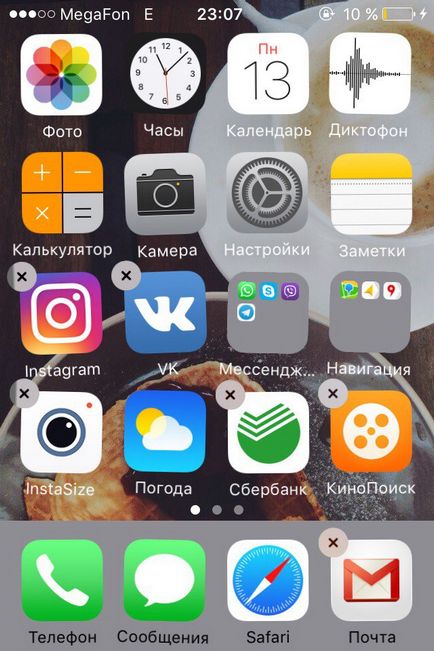
2 Коли над програмою з'явиться хрестик, натисніть на нього і підтвердіть видалення.
Третій пункт - очищення даних браузера, в тому числі кеша. Звичайно, кеш вельми корисна штука - при першому зверненні до інтернет-сторінці, браузер запам'ятовує контент, розміщений на ній і при наступному зверненні він цей контент вивантажує з пам'яті пристрою, а не з віддаленого сервера, що дає можливість завантажувати вміст сторінок швидше. Однак з часом в кеші накопичується купа непотрібних матеріалів, які не тільки займають багато пам'яті девайса, а й можуть стати причиною збоїв в роботі браузера, так що часом кеш просто необхідно чистити.
Для очищення кешу:
1 Відкрийте «Налаштування» iPad, далі Safari. Якщо ви використовуєте сторонній браузер, зверніться до його налаштувань.
2 Тапніте пункт «Очистити історію і дані сайтів».
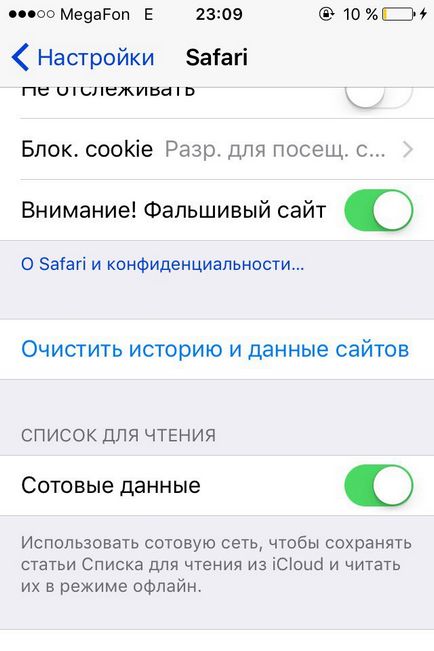
Ну і, нарешті, поговоримо про додатки, що працюють у фоновому режимі. Вражаюче, але є користувачі, які їх взагалі ніколи не закривають! Так, вони думають, що при згортанні вікна програми, вона закривається сама, але немає, завдяки багатозадачності iPad такого не відбувається. Але! Реалізована багатозадачність для того, щоб користувач в будь-який момент міг швидко повернуться до додатка, а не для захаращення пам'яті. А тому якщо відкрита програма вам ще кілька годин не знадобиться, навіщо витрачати на нього дорогоцінну продуктивність системи? Візьміть за правило - завжди завершувати непотрібні додатки, тим більше робити це зовсім не складно:
1 Виконуємо подвійний тап по кнопці Home.
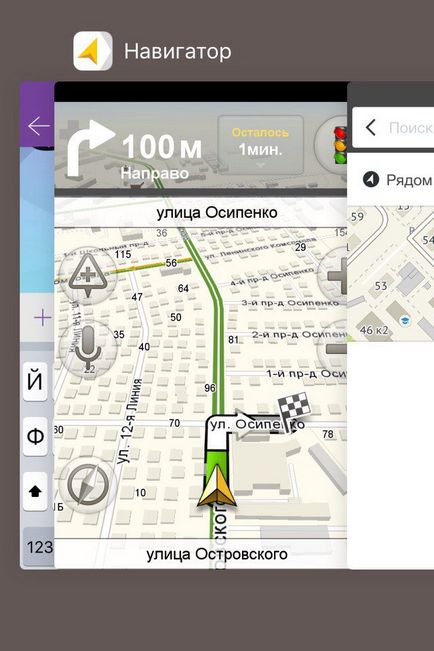
2 Переглядаємо запущені програми, щоб завершити ту чи іншу - робимо по ній свайп зверху вниз.
Ось і все - пара простих рухів, а «дихати» iPad вже значно легше!
Відключення непотрібних ефектів
Система iOS, на якій працюють всі мобільні Apple-девайси, безумовно, дуже красива. Різного роду візуальні ефекти при переході між пунктами меню - один з аспектів створення загальної стильною картини. Однак, на жаль, ці самі ефекти не тільки роблять систему візуально приємніше, але і не кволо знижують її продуктивність. Втім, засмучуватися не варто - відключення цих ефектів не сильно погіршить зовнішній вигляд системи, а швидкодія підвищиться, так що навряд чи ви довго будете сумувати з того приводу, що, наприклад, відкриття додатків перестало супроводжуватися анімацією.
Щоб відключити всі непотрібні ефекти на iPad Mini:
1 Відкриваємо «Налаштування», далі «Основні» / »Універсальний доступ».
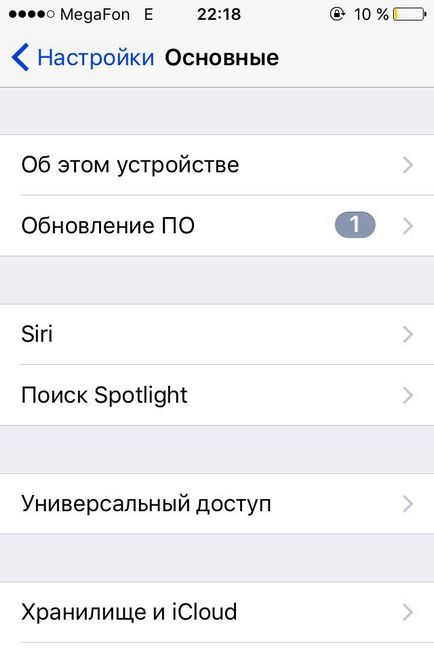
2 Знаходимо пункт «Зменшення руху», Тапа його і в який з'явився розділі включаємо однойменний повзунок.

3 Далі виходимо назад в меню «Універсальний доступ» і Тапа пункт «Збільшення контрастності», включаємо повзунок «Зниження прозорості».
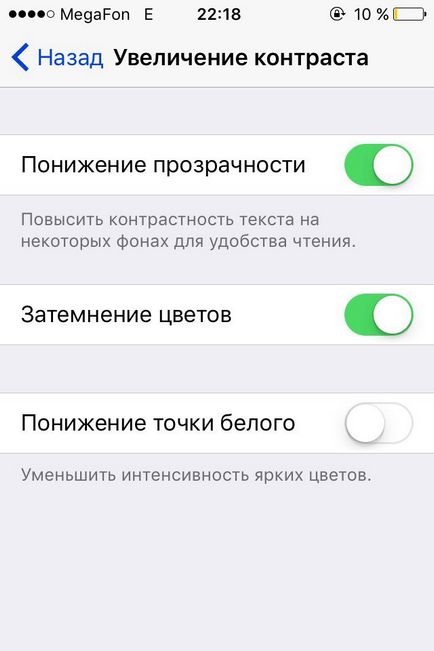
Відключення автообновления ...
Наступний крок розвантаження системи - відключення всього того, що девайс робить автоматично і що, можливо, вам не завжди потрібно. По-перше, варто відключити всілякі автообновления, для цього:
1 Відкрийте «Налаштування», далі «iTunes Store і App Store».
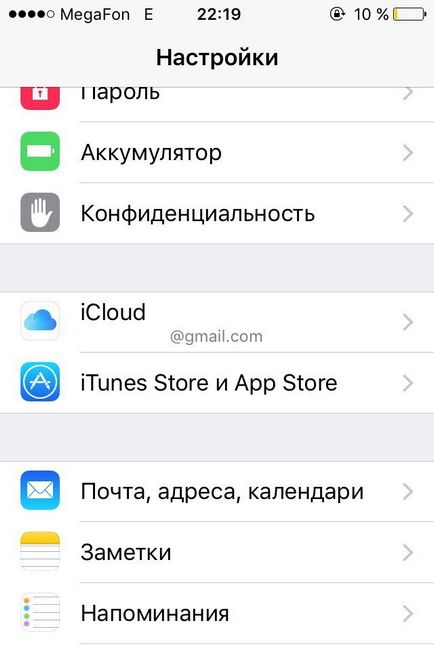
2 Вимкніть повзунки «Музика», «Програми», «Книги», «Оновлення».
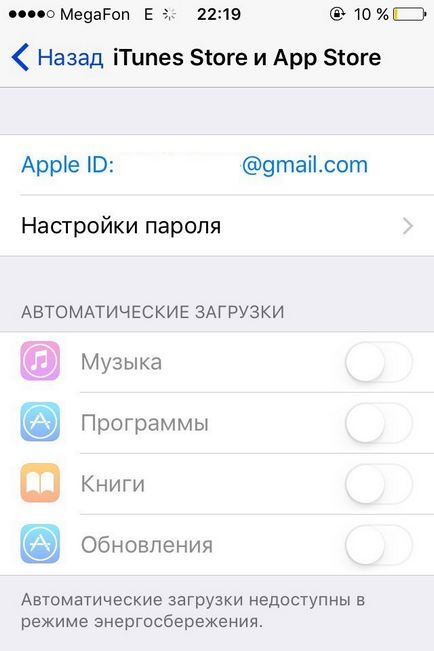
3 Тепер повертаємося в «Налаштування», заходимо в пункт «Основні» / »Оновлення контенту».
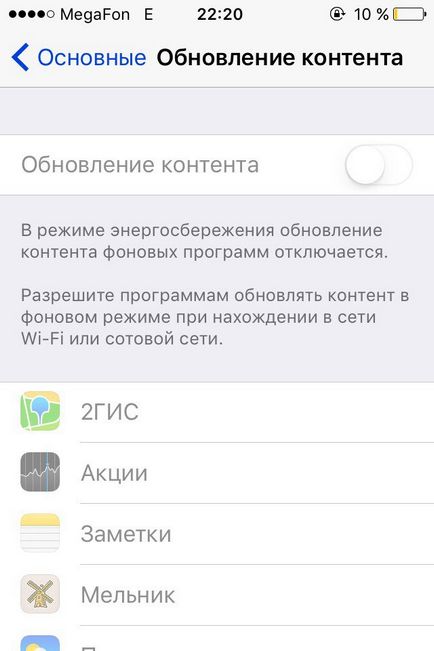
4 Далі ви можете або вимкнути повзунок «Оновлення контенту» взагалі або залишити його включеним і заборонити апдейт в автоматичному режимі для окремих додатків.
... і повідомлень!
Відключення повідомлень від додатків - ще один крок, який допоможе вам зробити гаджет швидше. До речі, багато хто не знає, що повідомлення від програм можна відключати і постійно спливаючі вікна з тією чи іншою інформацією цих необізнаних навіть трохи дратують. Відмінні новини! Буквально в пару рухів, ви можете вбити двох зайців - позбутися від непотрібних і настирливих спливаючих вікон і полегшити життя девайсу. Для відключення повідомлень:
1 Відкрийте «Налаштування», далі «Повідомлення».
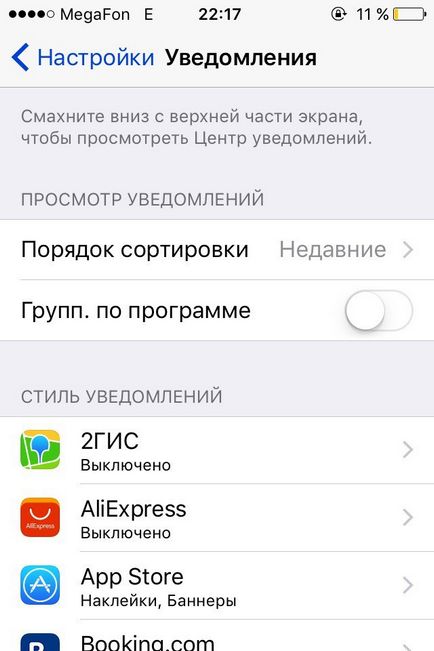
2 Тапа по черзі додатки, повідомлення від яких не бажаєте отримувати і вимикайте повзунок «Увімкнути сповіщення».
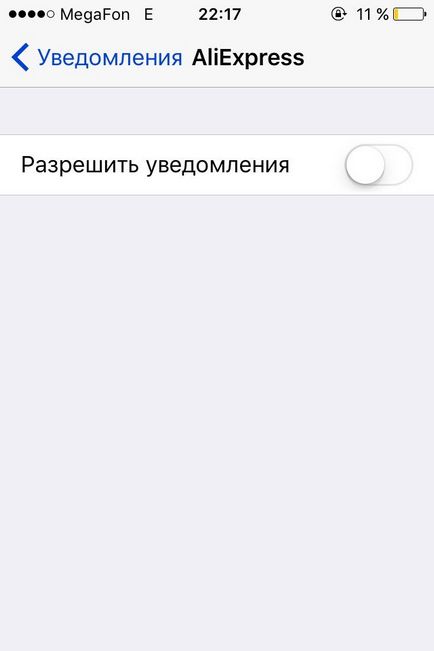
Не оновлювати!
Ще одне золоте правило, яке допоможе вже не молодому гаджету працювати швидко, звучить так «Не оновлюйтеся до максимально доступною iOS!». Так Apple-девайси дуже довго підтримують актуальні оновлення, гаджету може бути вже більше 3 років, а він все ще має доступ до найсвіжішої iOS. Однак користувач повинен проявляти розсудливість, так - нова версія iOS - це завжди нові класні «плюшки», але це і велике навантаження на девайс. Звичайно, оновлюватися можна, але до пори до часу, але якщо ви стали помічати, що після оновлення девайс починає гальмувати, зупиніться і не збільшуйте проблему.
відновлення iPad
Ми, звичайно, розуміємо, що можливо наша порада «не оновлюється до iOS 9, якщо у тебе iPad Mini 1» може бути запізнілим, і ви Новомосковскете цю статтю як раз по тому, що апдейт став фінальною краплею - девайс, який і без того не радувати швидкодією почав гальмувати зовсім вже відверто. Що робити? Ну, по-перше, поверніть всі вищевказані заходи розгону гаджета, а потім спробуйте скинути iPad в режимі відновлення через iTunes. Можливо, як кажуть профі, прошивка «погано села», з огляду на те, що в процесі оновлення збоїв Wi-Fi, і планшет лагает саме з цієї причини, а не тому що просто відверто вже не тягне актуальну прошивку.
Як відновити iPad Mini? Виконуємо наступну інструкцію:
1 Створюємо резервну копію всієї інформації, що зберігається на девайсе:
через меню iCloud ( «Налаштування» / »iCloud» / »Резервна копія», включити повзунок «Резервна копія в iCloud», тапнуть «Створити резервну копію»)
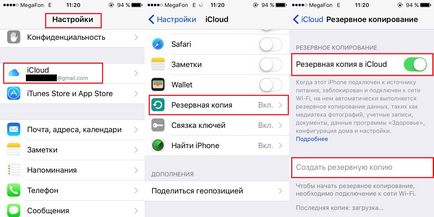
2 за допомогою iTunes (підключити девайс до ПК, відкрити iTunes, клікнути «Обзор», далі кнопку «Створити копію зараз»).
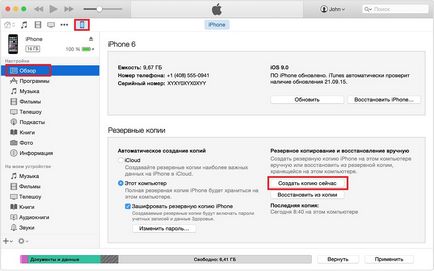
3 Затискаємо кнопки «Power + Home», утримуємо 10-15 секунд, далі Power відпускаємо і підключаємо девайс до ПК, при появі вікна iTunes про виявлення пристрою в режимі відновлення, відпускаємо Home.
4 Тиснемо кнопку «Відновити».
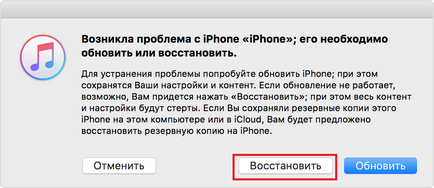
5 Після завершення процесу відновлення, на iPad буде завантажено меню початкової настройки, виконуємо її, вибравши в розділі «Програми і дані» пункт «Відновити з копії iCloud / iTunes».
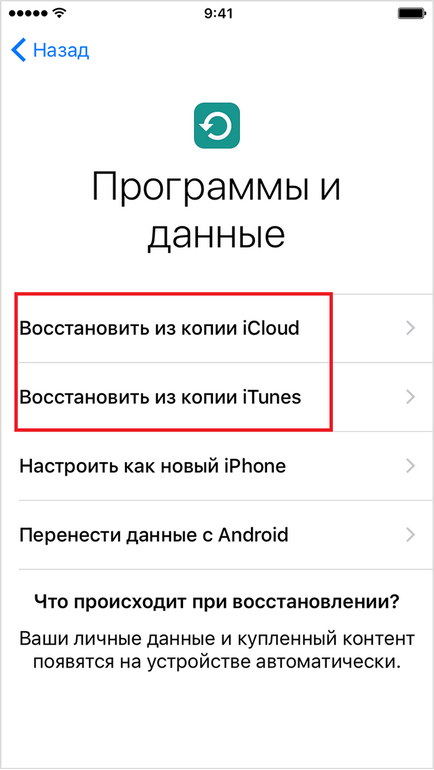
Важливо! Якщо відновлення iPad Mini в купе з усіма вищеописаними заходами зробить ваш девайс як завгодно швидше, тоді, швидше за все, проблема з пристроєм дуже серйозна і носить апаратний характер. Краще рішення в такій ситуації - віддати гаджет в сервіс на діагностику, проведуть її, швидше за все, безкоштовно або за символічні 100-200 рублів. Ну а коли стане очевидно, в чому причина проблеми, вам запропонують ремонт, і ви зможете вирішити, що краще - полагодити девайс або вже придбати новий.
Отже, як бачите існує маса способів розігнати iPad Mini. Втім, якщо ви піддалися спокусі і оновилися до максимальної можливої iOS - у iPad Mini це iOS 9, то вам навряд чи вдасться домогтися дійсно відчутного успіху. Проте, сподіваємося, наведені керівництва допоможуть вам позбавитися від проблем і отримати відносно швидко і безпроблемно працює девайс.